7招轻松解决三星魔术师显示不支持该驱动器问题!
在本文中您将获取7种简单有效的方法,轻松搞定三星魔术师显示不支持该驱动器问题(840 Evo/850 Evo/860 Evo/960 Evo/970 Evo/970 Evo Plus),一起来看看吧!
三星魔术师显示不支持该驱动器问题并不罕见,它一直困扰着一些用户,无论他们使用的是哪种型号的三星SSD产品,例如,三星EVO系列,包括840 EVO/850 EVO/860 EVO/960 EVO/970 EVO,或970 EVO plus。下面就有一个遇到了此类问题的论坛用户的求助帖:
“三星魔术师软件(版本5.2.1)对我的SSD 860 evo 1tb不支持,在软件中它提示我说这个驱动器不受支持。我如何解决这个问题?”
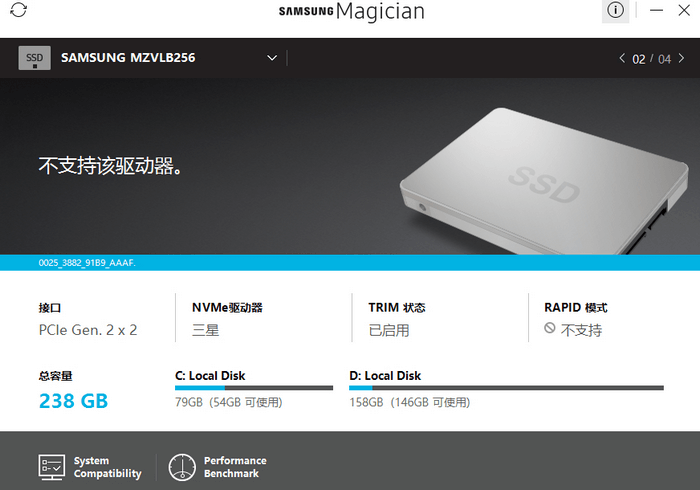
其实大家不用太担心,接下来我们将在本文中向大家分享7个简单有效的修复方案,一起来看看吧!
三星魔术师(Samsung Magician)是一个服务中心,向我们提供了一系列优化工具,可以帮助我们从4个方面把握三星SSD磁盘的性能,即驱动器信息、驱动器管理、数据管理和故障排除。
通过使用它,我们可以通过驱动器运行状况、TBW检查、SSD真实性和SMART检查全面了解SSD磁盘情况。除了提供SSD磁盘的信息外,您还可以使用它来管理驱动器和其上的数据,并解决由于过时更新和防火墙导致的兼容性问题,举例来说:
那么为什么会出现三星Magician不支持该驱动器问题呢?我们在下面为大家简单总结了一下原因,有助于我们之后针对性地给出解决方案。
接下来的内容中,我们将向大家介绍并演示一下三星魔术师不支持970 evo/960 evo/870 evo/860 evo等驱动器的具体解决方案,请您仔细查看。
想要修复三星魔术师不支持该驱动器问题,更新SSD驱动程序是一件需要先做的事。
步骤1. 按Win+R输入devmgmt.msc并按Enter键打开设备管理器。
步骤2. 展开磁盘驱动器,右键单击SSD驱动器,选择“更新驱动程序”。
步骤3. 按照提示选择更新驱动程序,然后重启计算机检查问题是否已被解决。
重新安装一下三星魔术师也是一个值得尝试的方法。
步骤1. 按Win+R输入appwiz.cpl并按Enter键打开程序和功能界面,然后找到三星魔术师,右键单机并选择“卸载”。
步骤2. 重启计算机使更改生效。
步骤3. 转到三星官方网站,下载安装新版本的三星魔术师软件,然后检查问题是否已被解决。
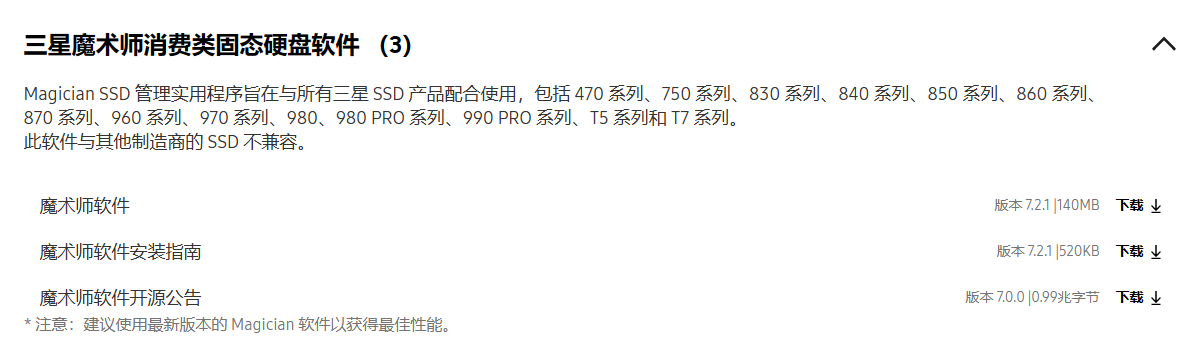
有时候三星NVMe驱动程序不兼容也是导致三星魔术师显示不支持该驱动器问题的原因。
步骤1. 进入三星官方网站的消费者存储/内置固态硬盘页面,找到您当前使用的SSD型号并点击它。
步骤2. 向下滚动到“下载文件”页面,找到NVMe驱动程序并单击右侧的“下载”,然后将其安装到计算机上。
步骤3. 等待安装完成之后重启计算机检查问题是否已被解决。
如果上述方法仍未解决问题的话,我们就可以考虑一下更新固件版本。
步骤1. 启动三星魔术师软件,找到固件版本并检查是否有“更新”按钮。如果有,请单击它下载并安装固件。
步骤2. 在出现提示后重新启动系统,然后看看问题解决没有。
禁用RAID并更改SATA模式也是一个解决三星Magician不支持该驱动器问题的可行方案。
步骤1. 重启计算机,等待屏幕亮起后反复点击BIOS键以进入主板BIOS,如果不清楚是哪个按键的话可以参考以下图表。
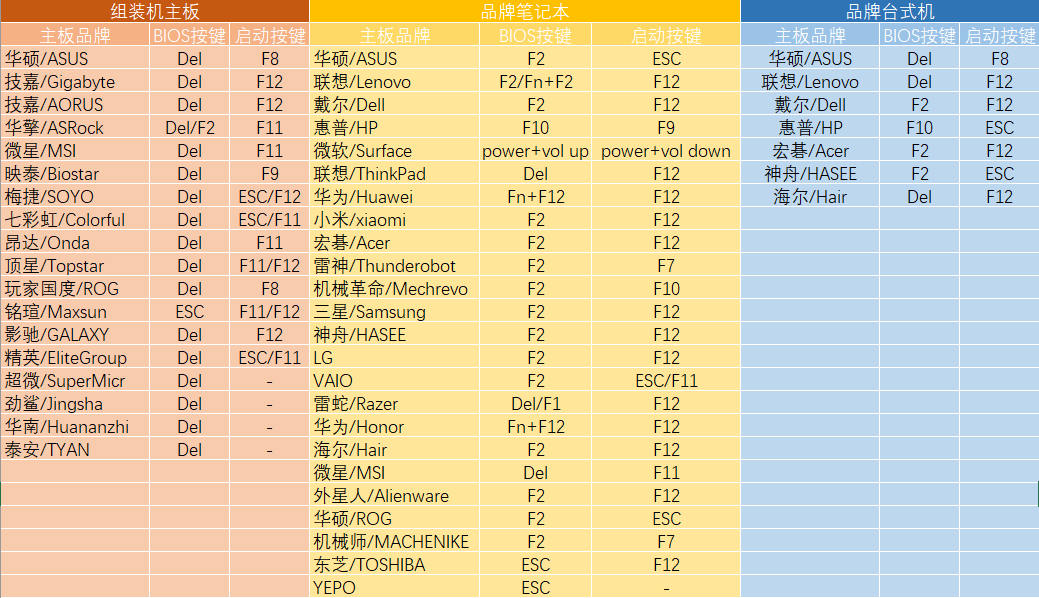
步骤2. 在BIOS设置中,查找“RAID”或“RAID支持”选项,并将其设置为“禁用”。
步骤3. 在BIOS设置中查找SATA模式条目,并将其设置为AHCI,然后按F10保存更改并重新启动计算机。
擦除SSD上的数据也是一种指的尝试的方法,但是此时三星魔术师检测不到SSD,该怎么办呢?使用Windows系统内置的dsikpart命令就是一个不错的方法。
步骤1. 在搜索框中输入cmd并以管理员身份运行命令提示符。
步骤2. 依次输入以下命令,并在每一行命令后按一次Enter键执行。
diskpart
list disk
select disk #(#指的是您想要擦除的硬盘)
clean all
如果您尝试了上述方法之后仍然还是出现三星魔术师显示不支持该驱动器问题的话,或许可以尝试一下三星数据迁移软件或者其他第三方数据迁移软件。
★ 使用三星数据迁移软件克隆磁盘
想要使用三星数据迁移软件(Samsung Data Migration)克隆硬盘,您需要在计算机上下载安装新版本软件。
然后,启动此软件,单击右下方的“开始”,然后您将在下一个窗口中看到三星HDD和SSD,确认一切正常,然后单击“开始”开始等待操作。如果出现提示,请单击“是”继续。
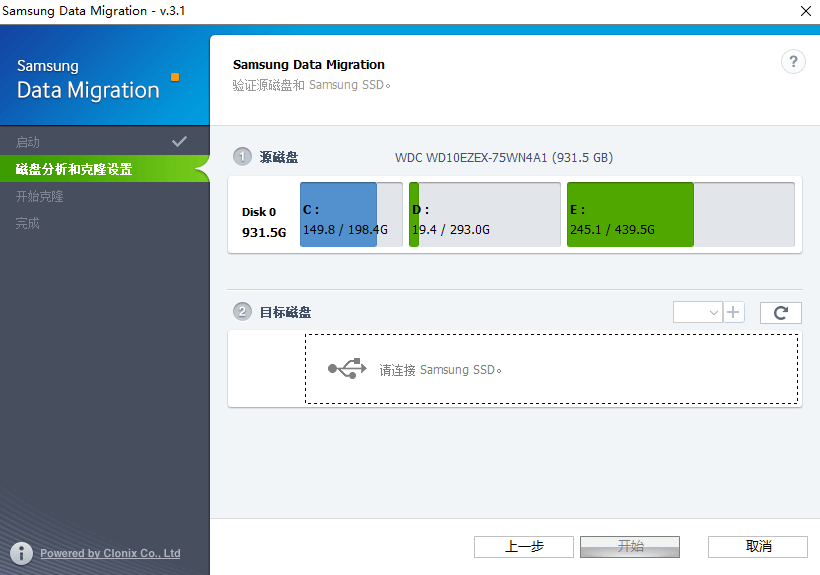
★ 使用傲梅轻松备份克隆磁盘
另外一种方法则是使用更加专业的第三方磁盘克隆工具——傲梅轻松备份,来帮助您迁移三星SSD数据,它兼容全部Windows PC操作系统与全部品牌各个型号的硬盘产品,内置的智能克隆模式能够仅克隆源硬盘中已使用的部分,自动跳过未使用扇区与坏道,能够加快克隆速度,而且还支持在克隆任务执行过程中调整目标硬盘上的分区,从而充分利用磁盘空间。对于固态硬盘来说,内置的SSD对齐选项更能优化固态硬盘读写速度并延长其正常使用寿命,非常实用。
您仅需打开傲梅轻松备份,在主界面中点击“克隆”>“磁盘克隆”(VIP),然后选择源硬盘,再选择目标硬盘,点击“开始克隆”即可轻松完成硬盘数据迁移任务。

怎么样?有没有觉得还不错呢?那就赶紧点击下方按钮进入下载中心下载安装傲梅轻松备份,然后亲自体验一下吧!
如果您遇到了三星魔术师显示不支持该驱动器问题,可以参考一下本文中提供的原因以及具体的解决方案。另外,如果想要迁移三星SSD中的数据的话,您也可以试试三星自家的数据迁移软件或者第三方的磁盘克隆工具,都是可行是数据迁移方案。
除了本文中提到的克隆功能强之外,傲梅轻松备份还有很多实用的功能,比如设置计划任务自动执行备份操作、实时同步文件到指定的目标文件夹、异机还原系统到新电脑、选择性文件还原等,好用功能多多,只等您来体验!